Що таке стеження і навіщо вона потрібна
Офіційно політика Microsoft говорить: система може збирати дані про використані програмах, мережеві підключення і самому пристрої, а також пов'язувати їх з ідентифікатором користувача (т. Е. Дані не знеособлені, в дата-центрах видно, від кого саме надійшла інформація). Крім цього, Windows 10 помічена в стеженні за особистими даними на зразок місцеположення, інтересів і навіть текстових і голосових повідомлень. Це набагато більше, ніж просто інформація про використання пристрою, і не дивно, що настільки тотальне стеження обурює користувачів.
Для чого системі стільки даних? Офіційно - для поліпшення якості продукту, але на ділі Microsoft вже заявляли, що можуть, наприклад, передати дані про користувача будь-яким спецструктура за запитом. Не дуже приємно, навіть якщо громадянин ви законослухняний: нехай сама Microsoft нічого поганого з цими даними не зробить, перспектива витоку даних виглядає справжньою катастрофою. Це не кажучи вже про офіційне, прописаному в ліцензії праві Microsoft видаляти з комп'ютера будь-якого користувача неугодні програми.
Систем для передачі даних в Windows 10 декілька.
Крім цього, шпигунськими компонентами обладнані ще деякі вбудовані підсистеми Windows 10, і на перерахування їх усіх пішло б багато часу.
Деяких видів стеження можна уникнути, просто не користуючись деякими функціями Windows (в ідеалі - видаляючи їх з допомогою спеціальних програм).
Решта видів стеження змінюються вже за допомогою настройки деяких пунктів системи.
Відключення стеження вручну
Якщо ви не довіряєте спеціально створеним для відключення стеження програмами, можна відключити стежать компоненти Windows вручну. Правда, після кожного оновлення доведеться заново перевіряти, чи не включилися чи відключені функції назад (прецеденти були).
Зміна налаштувань конфіденційності
Перше, що варто зробити в процесі відключення стеження, - перейти по шляху «Пуск - Параметри - Конфіденційність». Все полузнкі, які знайдуться в цьому пункті, повинні бути переведені в стан «Вимкнути.». У всіх вкладках, від «Загальних налаштувань» до управління радіомодулями і запитами відгуків.
Там же відключається Windows Defender (втім, він вимикається автоматично при установці іншого антивіруса) і велика частина налаштувань Cortana.
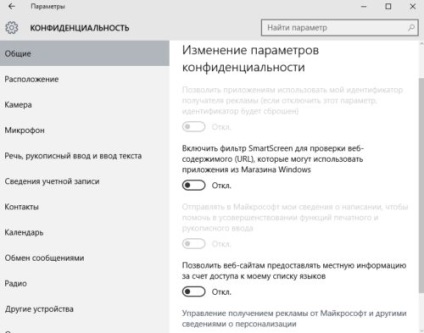
Захист від стеження за допомогою виключення стежать служб
Частина стежать модулів розташована в службах Windows (наприклад, сумнозвісна «Служба діагностичного відстеження»). Їх теж необхідно відключити, щоб позбутися від стеження.
- Спочатку треба перейти в служби: для цього необхідно натиснути Win + R і у вікні, прописати services.msc. Відкриється вікно служб, де будуть показані всі існуючі в системі службові процеси і інформація про них. У вікні служб знаходиться інформація про всі служби, які існують в системі
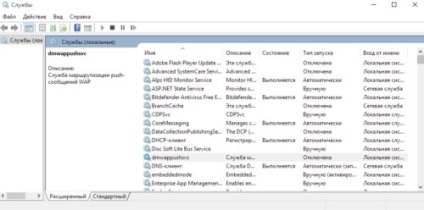
- Щоб відключити службу, досить клацнути по ній правою кнопкою миші і вибрати пункт «Зупинити». А щоб вона не включилася знову, потрібно зайти в її властивості (права кнопка миші - «Властивості») і в випадаючому меню вибрати варіант типу запуску «Відключено». Щоб відключити службу назовсім, в її властивостях потрібно прописати «Відключено»
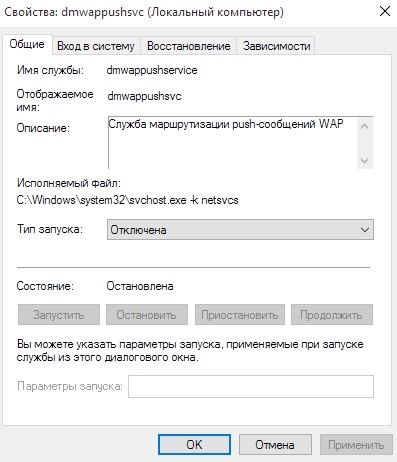
Список стежать служб Windows відрізняється від ресурсу до ресурсу, тому що мало у кого є точні дані про те, що і як слідкує за користувачем, та й самі служби розрізняються залежно від конфігурації системи. Приблизний список служб, які необхідно вимкнути, виглядає так:
- dmwappushsvc;
- «Служба географічного положення»;
- «Служба діагностичного відстеження» (DiagTrack);
- «Функціональні можливості для підключених користувачів і телеметрія» (якщо є);
- DataCollectionPublishingService;
- Windows Search;
- «Біометрична служба Windows»;
- служби, пов'язані з обліковим записом Microsoft.
З службами ще не все. Їх відключення не дає повної свободи від телеметрії і перехоплення тексту, тому «доочищати» залишки нам ще доведеться. Але про це трохи пізніше.
Відключення шпигунських компонентів планувальника завдань: інструкція
Як уже згадувалося, службові компоненти Windows напхані стежать модулями по вуха. Тому наступний пункт - планувальник завдань.
- Спочатку потрібно натиснути правою кнопкою миші по меню «Пуск» і вибрати варіант «Керування комп'ютером». Відкриється вікно управління, де необхідно розкривати таку гілку: «Службові програми - Планувальник завдань - Бібліотека планувальника завдань - Microsoft - Windows». Щоб відключити ще частина стежать модулів, потрібно зайти в «Керування комп'ютером» і перейти за вказаним шляхом
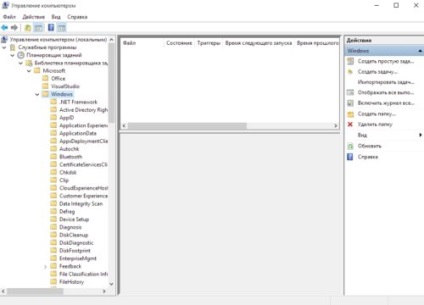
- У вікні, треба видалити стежать функції. Для цього потрібно вибрати потрібну папку в лівій частині вікна, а в правій клікнути по потрібного варіанту правою кнопкою миші і по черзі вибрати варіанти «Завершити» і «Відключити». Щоб відключити той чи інший компонент, потрібно клікнути по ньому правою кнопкою миші і вибрати варіанти «Завершити» і «Відключити»
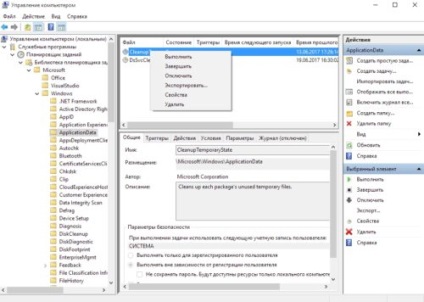
Список компонентів, які потрібно відключити:
- Application Experience: Microsoft Compatibility Appraiser, ProgramDataUpdater, StartupAppTask;
- Autochk: Proxy;
- Customer Experience Improvement Program: Consolidator, KernelCeipTask, UsbCeip, Microsoft-Windows-DiskDiagnosticDataCollector;
- NetTrace: GatherNetworkInfo.
Остаточне вимкнення телеметрії
- Отже, перше, що потрібно зробити, - це використовувати командний рядок. Для цього треба натиснути правою кнопкою миші по клавіші «Пуск» і вибрати «Командний рядок (адміністратор)». Відкриється вікно командного рядка. Командний рядок Windows необхідно використовувати для видалення деяких компонентів
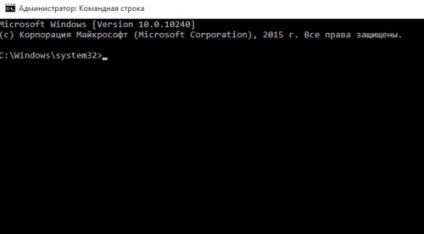
- У командному рядку потрібно набрати по черзі послідовність команд, наведену нижче. Це дозволить відключити частину стежать служб назавжди, без права «зворотного» включення, а також видалить все те, що система вже встигла назбирати. Під час виконання команд Windows може почати лаятися, але звертати на це увагу не варто.
- sc delete DiagTrack
- sc delete dmwappushservice
- echo "»> C: \ ProgramData \ Microsoft \ Diagnosis \ ETLLogs \ AutoLogger \ AutoLogger-Diagtrack-Listener.etl
- reg add «HKLM \ SOFTWARE \ Policies \ Microsoft \ Windows \ DataCollection» / v AllowTelemetry / t REG_DWORD / d 0 / f
Останнє, з чим доведеться зіткнутися в нелегкій справі відключення шпигунства, - це системний реєстр.
Зміна параметрів брандмауера
Брандмауер Windows дозволяє заблокувати діяльність деяких програмних компонентів, в тому числі стежать. Тому, щоб якісно позбутися від стеження, потрібно попрацювати ще й у ньому.
- Щоб перейти в брандмауер Windows, потрібно перейти за наступним шляхом: «Пуск - Панель управління - Брандмауер Windows». У меню, параметрів потрібно вибрати пункт «Дозвіл взаємодії з додатком ...». Брандмауер Windows допоможе заблокувати деякі шпигунські компоненти
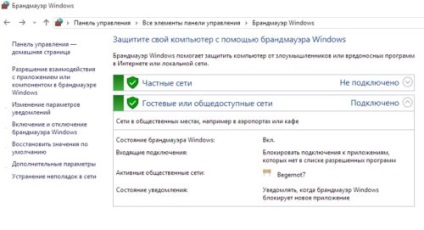
- У вікні необхідно знайти і відключити (зняти галочку) наступні компоненти:
- «Бездротовий дисплей»;
- «Віддалений помічник». У брандмауері Windows потрібно зняти галочку з «Видаленого помічника» і «бездротового дисплея»
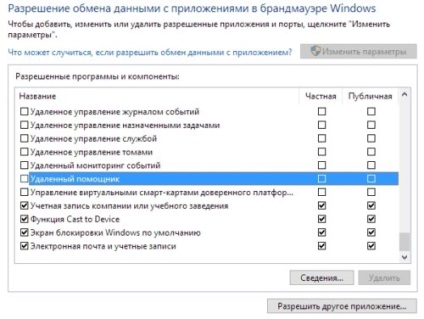
Нічого складного. Тепер залишається останній пункт: заблокувати шпигунам доступ до мережі. Але це простіше робити вже не через брандмауер.
Блокування серверів збору даних
Перемикання на локальну обліковий запис
Програми для відключення шпигунства
Як можна помітити, процес позбавлення від стежать модулів досить довгий і нудний, а ще є ризик щось забути або упустити. В такому випадку на допомогу приходять спеціальні утиліти, створені умільцями якраз для боротьби зі шпигунством Windows 10. З їх допомогою від шпигунства можна позбутися в два кліка. Та й функціональність у таких програм вище. Розглянемо дві найбільш популярні утиліти.
DisableWinTracking
Після того як компоненти для видалення обрані, потрібно натиснути кнопку Go. Далі програма все зробить сама.
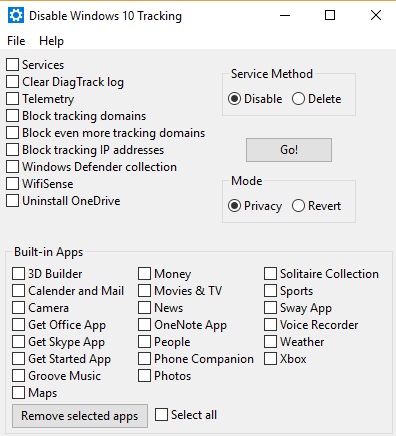
DWS, або Destroy Windows 10 Spying - мабуть, найкраща на сьогоднішній день програма для відключення стеження. Вона безкоштовна, представлена російською мовою і робить все те ж саме, що і попередня, і навіть більше. Так, наприклад, вона автоматично створює точку відновлення системи на випадок, якщо щось піде не так.
Вибрати елементи для видалення можна у вкладці «Налаштування» програми: там точно так само присутні всі шпигунські модулі і Metro-додатки. Також можна включити професійний режим, який розширює можливості утиліти.
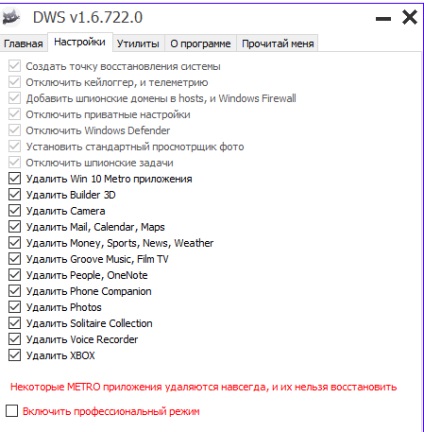
Саме видалення включається за допомогою великої кнопки в головній вкладці програми. Після включення утиліта показує користувачеві записи про зроблені зміни в тій же вкладці.
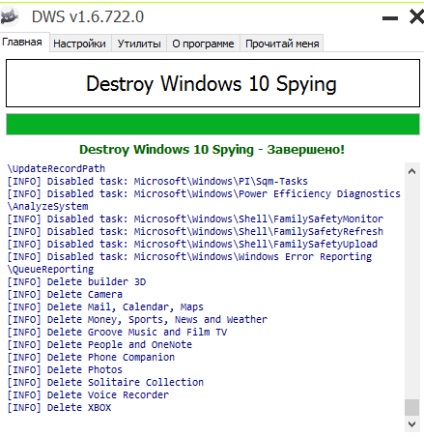
Програма доступна для скачування на GitHub.
Важливо розуміти: корпорація Microsoft все одно хитріший нас, і, незважаючи на всі хитрощі, якісь дані витікати на сервера дата-центрів все одно будуть. Однак вищенаведені способи дозволяють скоротити кількість цих даних до мінімально можливого і значно убезпечити свою особисту інформацію від зазіхань як Microsoft, так і можливих зловмисників.